電子メールクライアントThunderbirdを実行するほとんどのWindowsユーザーは、クライアントの32ビットバージョンを実行します。 どうやってそれを知っているの? シンプル:Thunderbirdの公式ダウンロードWebサイトで提供される唯一のバージョンは、Windows用の32ビットです。
64ビットバージョンを入手することは可能ですが、そのようなバージョンが存在することを示す公式のThunderbird Webサイトには事実上参照がないため、ユーザーはそれをダウンロードするために積極的に検索する必要があります。
Thunderbird Webサイトで「すべて」のダウンロードページを開くと、Linuxユーザーのみが32ビットアプリケーションと64ビットアプリケーションのいずれかを選択できます。 MacユーザーはThunderbirdの64ビットバージョンを自動的に取得し、WindowsユーザーはThunderbirdの32ビットバージョンを取得します。
実行しているバージョンを確認してください

一番最初にしたいことは、メールクライアントの32ビットバージョンと64ビットバージョンのどちらを実行しているかを確認することです。
- Thunderbirdがまだ開いていない場合は開きます。
- [ヘルプ]> [Thunderbirdについて]を選択します。
このページには、クライアントのバージョンと、32ビットか64ビットかがリストされます。
32ビットから64ビットへの移行
移行する前に、いくつかの重要な点に注意する必要があります。 まず、この64ビットバージョンは現時点では公式にサポートされていません。 これは、64ビットアプリケーションが32ビットバージョンのThunderbirdと同じように動作しないことを意味するものではありませんが、64ビットバージョン専用の問題が発生する可能性があります。
次に、特定の状況では、Thunderbirdの64ビットバージョンは32ビットバージョンよりもパフォーマンスが低下する場合があります。 少量のRAM、弱いプロセッサ、古いコンピューターシステムを備えたシステムについて具体的に言及する必要があります。
64ビットアプリケーションには、メールデータベースが大きい場合に優れたRAM使用率の向上という利点があります。また、速度の向上が見られ、セキュリティの向上も見込めます。
プロセス
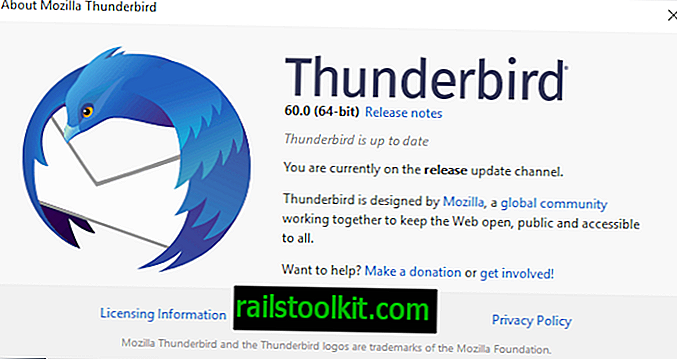
Thunderbirdの32ビットインストールをWindowsで64ビットに移行するプロセスは簡単です。 必要なのは、64ビットインストーラーをダウンロードして実行するだけで、残りはThunderbirdが行います。
公式にサポートされていないバージョンをインストールしているため、プロセスを開始する前にThunderbirdデータフォルダーまたはシステムパーティション全体をバックアップすることをお勧めします。 MailStore Homeを使用して、すべてのメールをローカルにバックアップすることもできます。
- Thunderbirdのすべてのインスタンスを閉じます。
- Mozillaの公式FTPサイトに移動し、そこからロケールに合った64ビットバージョンのThunderbirdをダウンロードします。 ダウンロードフォルダーを開くには、最新バージョン、win64、ロケールの順に選択します。
- ダウンロードリンクをクリックして、64ビットバージョンのThunderbirdをローカルシステムにダウンロードします。
- その後、インストーラーを実行します。
インストーラーは、64ビットバージョンのThunderbirdをインストールしていることをユーザーに明らかにしません。 一度にカスタムインストールを選択して、32ビットバージョンとは異なるディレクトリにインストールすることで、32ビットバージョンに新たにインストールせずに戻ることができます。
ただし、両方のインストールで同じユーザーデータが使用されることに注意してください。
Thunderbirdは正常に起動し、[ヘルプ]> [Thunderbirdについて]を選択して、64ビットバージョンを実行していることを確認できます。 後で問題に気付いた場合は、32ビットバージョンに戻ります。
終わりの言葉
科学的な証拠はありませんが、64ビットバージョンのThunderbirdは、データベースに大量の電子メール(120k)があるシステムの32ビットバージョンよりも応答性が高いようです。 フォルダーの切り替えははるかに高速に見え、フォルダーは以前より速くメールを表示します。













